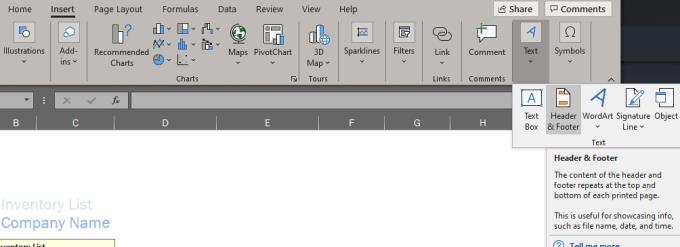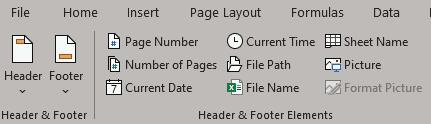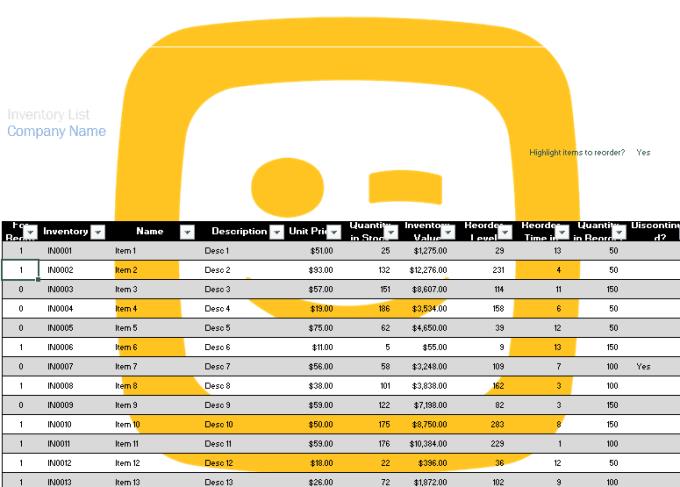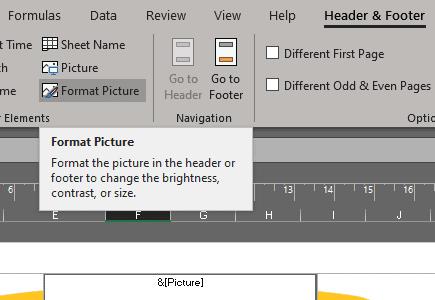Vandenženkliai yra puikus būdas neleisti žmonėms pavogti jūsų turinio ar sunkaus darbo rezultatų. Laimei, galite juos pridėti ne tik prie meno ar net savo Word dokumento – net „Excel“ palaiko šią funkciją.
Nors nėra vandens ženklo pridėjimo mygtuko per se, galite tai padaryti naudodami fono paveikslėlio funkciją. Pirmas žingsnis yra eiti į viršuje esantį skirtuką Įterpti. Spustelėkite „Antraštė ir poraštė“.
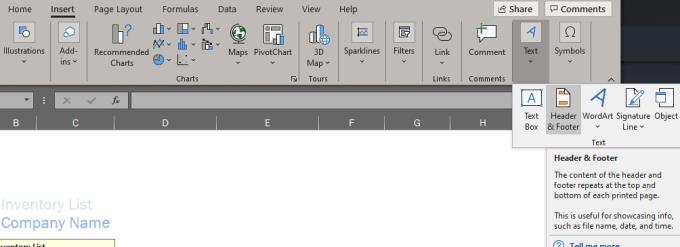
Antraštė ir poraštė
Jūsų dokumento viršuje atsiras naujas skyrius - antraštė. Spustelėkite vieną iš antraštės laukų, tada viršuje esančiame juostelės meniu pasirinkite Paveikslėlis.
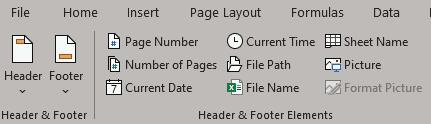
Juostos meniu
Pasirinkite paveikslėlį ir įdėkite jį. Jei norite, galite naudoti vaizdą iš interneto arba tą, kurį išsaugojote savo kompiuteryje. Kad ir ką pasirinktumėte, iškart po jo įterpimo antraštės segmente pamatysite tekstą „&[Paveikslėlis]“, be paties vaizdo.
Norėdami tai atskleisti, turite spustelėti už antraštės segmentų ribų. Jūsų vaizdas bus rodomas kaip fonas.
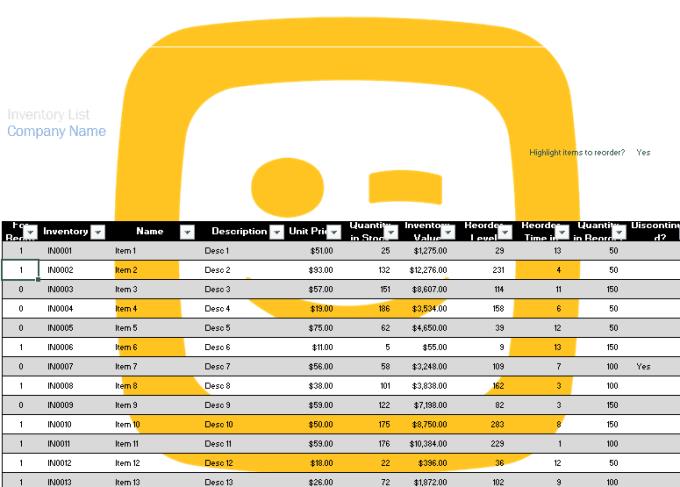
Vandenženklio vaizdo pavyzdys
Patarimas: atsižvelgiant į vaizdo dydį, gali praeiti sekundė ar dvi, kol pasirodys vaizdas.
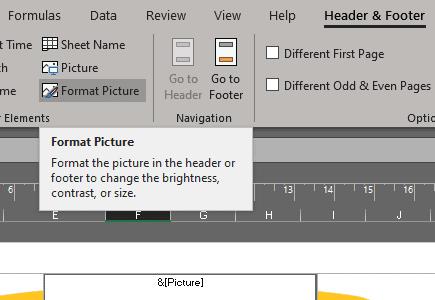
Redaguoti vandens ženklo vaizdą
Patarimas: jei norite formatuoti vaizdą vėliau, galite tai padaryti. Tiesiog dar kartą spustelėkite antraštę. Atitinkamoje juostelės skiltyje dabar rasite parinktį Formatuoti paveikslėlį. Tai leis jums nustatyti įvairias parinktis, tokias kaip kontrastas, ryškumas ir kt.